
iPad mini 第6世代の悪い評価も知りたい
「YouTuberやBlogerに大好評のiPad mini 第6世代だけど気になる点って無いのかな?良い評判だけじゃ無く悪い評判も聞いた上で購入したい」
こういった疑問に答えます。
本日取り上げるiPad mini 第6世代の気になる点を知ることで、覚悟を決めてiPad mini 第6世代の購入が出来ます。
この記事を書いている私は、ガジェット好きで多種多様のガジェットを使ってきました。
スマホだけでも30台以上使った経験があります。
記事の前に報告
本日のテーマに入る前に1つ報告があります。
先日の記事でiPad mini 第6世代購入時に「ディスプレイベゼル部にシミのようなものがありAppleサポートが初期不良と判定された」と報告しました。
先日その代品が届きましたが、その代品にも同じ箇所に同じ大きさ・形状モノがついており、結局そのシミのようなものは本ブログやTwitterでコメント下さった方がご指摘頂いたとおり環境光のセンサーでした。
そのことを先日Appleのサポートへ電話を入れたところ、担当者の上司まで電話に出られて「ご迷惑をお掛けしました」とのお言葉を頂きました。
ペーパーライクフィルムを貼り替えることになった無駄な費用については20Wの電源アダプタを頂けることになったのでこの件については、納得して終了することにしました。
本件について色々アドバイスを頂いた方、本当にありがとうございました。
この場を借りて御礼を申し上げます。
iPad mini 第6世代は本当に良いデバイス
では今回テーマに話題を変えたいと思います。
まずは私が購入したiPad mini 第6世代のスペックを説明します。
- モデル:iPad mini 第6世代 Wi-Fi+Cellularモデル
- ストレージ:256GB
- カラー:スターライト
- 周辺機器1:ESR製 Folioタイプのケース
- 周辺機器2:PCフィルター専門工房製 ペーパーライクフィルム
以上になります。
それではiPad mini 第6世代についてはどうかと申しますと「よくぞここまで既存ユーザーが求める仕様を組み入れてくれたものだ」と思えるほど完成度が高いです。
- フルスクリーン
- Apple Pencil第2世代対応
- USB-Type C対応
- 横方向に割り振ったスピーカー
- 最近のApple製品のトレンドであるカクカクデザイン
特に私が嬉しかったのはApple Pencil第2世代に対応したこと。
これで第1世代のいつ壊すか分からない肛◯ぶっ刺しスタイルの充電方法とサヨナラが出来るし、第2世代しか使うことが出来ないサイドをトントンとする消しゴム切り替え動作を第1世代で空振りすることもなくなります。
これだけでもiPad mini 第6世代を購入した価値があると思っています。
iPad mini 第6世代の4つの気になる点
YouTuberさんやBlogerさんが絶賛しているようにiPad mini 第6世代は本当に素晴らしいデバイスだと思っています。
しかし使っているといくつか気になることが出てきました。
といっても運用方法でどうにかなる程度のものです。
では具体的に説明してみましょう。
縦持ちQWERTY入力は重量バランスが悪い
これは確かギズモードの網藤さんもおっしゃっていたと思います。
縦向きで持った場合、第6世代は上下のベゼルが薄くなったことで第5世代以前と比較してソフトウェアキーボードのが位置が最下部に近い位置へ下がりました。
そのためボディーの最下部を手でホールドすることとなり、重量バランスが悪くなりました。
分かりやすく言えばボディの中心部を手でホールドするのと、最下部をホールドするのでは、テコの原理により手にかかる負担が変わってくるのです。
そのため第5世代と比較してキー入力がし難くなっています。
解決策としては…
- QWERTY入力のままキーボードの固定を解除する
- ボディーを横方向に持つ
- QWERTY入力を諦めフリック入力で行う
- 文字入力をApple Pencilのスクリブルで行う。
現実的には2の横方向に持つがベストだと思います。
1の固定I解除は少しだけ重量バランスが良くなります。
但しキーボード下10mmほど隙間が出来、下のアプリが見えるので結構目障りです。
3のフリック入力は何度もトライしましたが挫折しました。
4のスクリブルは入力が遅くなりたどたどしいフリック入力の方が速く入力できます。

固定を解除しないキーボードの位置(最下部)
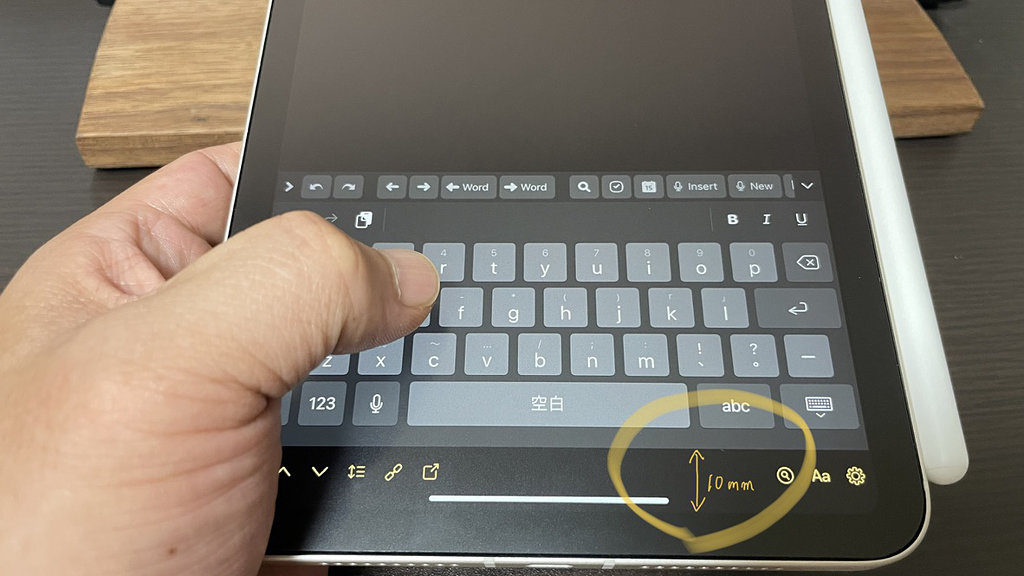
固定を解除した場合キーボードが10mmほど上に移動する。
Apple Pencil2を付いてると縦持ちの場合邪魔
iPad mini 第6世代にApple Pencil2がボディに装着されていた場合、縦向きで持つと右手側がApple Pencil2が邪魔になります。
邪魔だけなら良いのですが、Apple Pencil2が滑り外れてiPad miniを落としそうになったことが何度かありました。
外で使うのであればApple Pencil2は外して持った方が良いと思います。

老眼には厳しいことがある
私は前職で目を酷使していたために、比較的若い年齢で老眼になってしまいました。
iPad mini 第6世代は筐体が小さい故に、当然画面も小さいです。
Safariのようなブラウザだったらスワイプ操作で拡大表示することにより小さな文字でも読むことは可能です。
でも例えばホーム画面に置いたニュースのウィジットなんかは、かなり小さな文字なので読むのは厳しいです。
あとは画像編集ソフトのツールバーアイコンも識別するのはかなり厳しいです。
こればっかりはiPad mini 第6世代の最大の魅力である「小さくて軽い」とのトレードオフなので仕方がないですね。
ソフトウェアキーボードの数と位置がProとは違う
私はiPad mini 第6世代はソフトウェアキーボードで文字を入力し、iPad Pro 11inchではSmart Keybord FolioかMagic Keybordを使って文字入力をしています。
でもたまにiPad Pro 11inchでもソフトウェアキーボードを使って入力することがあるのですが、ボディ横向き QWERTYキーボードで入力をしようとするとiPad mini 第6世代とキー数,位置が違うので戸惑うことがあります。
Proとminiでは画面サイズが違うので、Appleとしては機種別により入力がしやすいようキーを追加・削減しているとは思うのですが、この微妙な違いで若干のストレスを感じます。
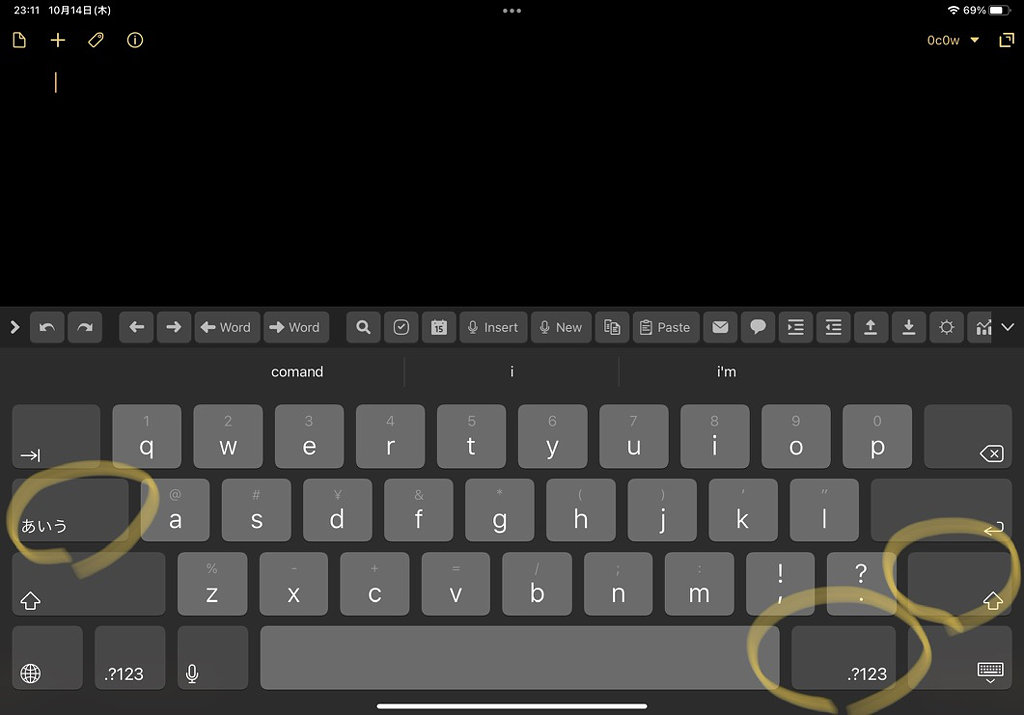
iPad Pro 11inchのソフトウェアキーボード
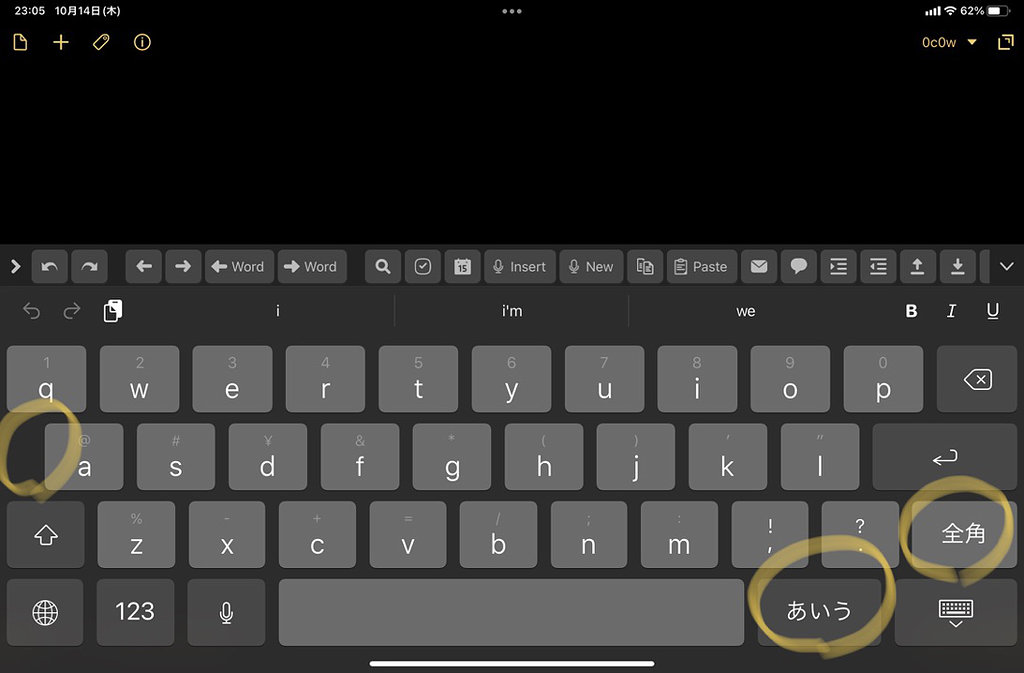
iPad mini 第6世代のソフトウェアキーボード
このように3箇所の違いがあります。
まとめ
以上4つがiPad mini 第6世代の気になる点です。
いずれも工夫や慣れで解決出来ることばかりなので「これが気に入らないからiPad mini 第6世代は買わない」というレベルではありません。
iPad mini 第6世代は、iPad Pro 11inchに負けじと劣らない素晴らしいデバイスだと思っています。
余談ですが、私はmini 第6世代とPro 11inchを持っていて「用途がかぶってどちらかを使わなくなるかな?」と心配していましたが、それは余計な心配でした。
2つのiPadは使うフィールド,使い方が違うため私の場合50:50の割合で使い分けが出来ています。
どちらかと言うとiPhone12 ProとiPad mini 第6世代の方がかぶるような気がします。
その辺りもまた後日記事にしたいと思います。


